Hur man spelar AVI-filer på iPhone och iPad
Audio Video Interleave (AVI) är ett multimediabehållarformat skapat av Microsoft. Den innehåller både video- och ljuddata i en filbehållare som möjliggör synkronisering av video- och ljuduppspelning. Ibland vill du spela AVI-filer på din iPhone, men sanningen är att AVI-filer inte stöds av Apple iOS. Det är ett bra val att hitta en tredjepartsapp för att spela AVI-filer på iPhone. Alternativt kan du konvertera AVI-filer till iPhone-stödda format som MP4 eller MOV. I det här inlägget delar vi två snabba lösningar som hjälper dig att spela AVI-filer på din iPhone eller iPad.


Del 1. Hur man spelar AVI på iPhone med AVI-appen
Det finns många AVI-spelarappar som kan hjälpa dig att spela AVI-filer på iPhone. Om du har laddat ner AVI-film på din iPhone kan du enkelt hämta AVI-spelarappen från App Store. I den här delen delar vi 2 AVI-spelare för iOS-enheter.
1. VLC för mobil
VLC Media Player är en populär AVI-videospelare som kan hjälpa dig att spela alla video- och ljudformat inklusive AVI-filer enkelt. VLC för mobil är tillgänglig för alla iPhones, iPad och iPod touch. Du kan få det från App Store gratis. Det hjälper till att spela alla dina AVI-filmer, program och musik i de flesta format direkt utan konvertering. Användare kan synkronisera filer med Dropbox, GDrive, OneDrive, iCloud Drive, iTunes och strömma från SMB, FTP, UPnP / DLNA mediatjänster och webben.

2. KMPlayer för mobil
KMPlayer for Mobile-appen är en okodad AVI-videospelare för iPhone och Android. Du kan spela alla typer av videor inklusive AVI bekvämt utan kodning. Med den vackra och intuitiva UI-designen kan du hantera och spela upp videor på ett bekvämare sätt med KMPlayer. Den stöder uppspelning av filer i olika filformat, inklusive AVI, MOV, MP4, WMV, WAV, AAC, MP3, RMVB, FLAC, 3GP, MKV, TS, FLV, etc.
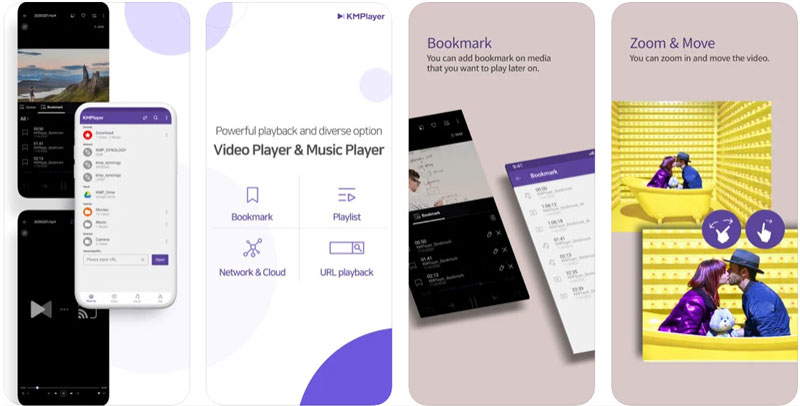
Del 2. Hur man konverterar AVI till iPhone-stödda format
Även om det finns många AVI-spelare för iPhone-appar stöder inte alla .avi-codec för uppspelning. Du kan faktiskt inte alltid se till att mediaspelaren stöder AVI-videon. Så det är mycket mer rekommenderat att konvertera din AVI-fil till iPhone-format. Vidmore Video Converter är den mest omfattande och kraftfulla AVI-videokonverteraren som snabbt konverterar videofiler till över 200 format och enheter utan kvalitetsförlust. Du kan använda den här programvaran för att konvertera dina AVI-filer till iPhone-format som MP4, MOV och M4V-format.
- Konvertera AVI-filer till MP4, MOV, MKV, M4V, FLV, DivX, VOB, 3GP, etc.
- Redigera AVI-filer med verktyg som trimma, rotera, beskära, effekt, slå samman och vattenstämpel.
- 50 gånger snabbare AVI-videokonverteringshastighet med förlustfri kodning.
- Konvertera video för iPhone, iPad, Samsung, LG, TV, PSP, PS4, Xbox 360.

Steg 1. Kör AVI-videokonverterare
Gratis nedladdning, installation och start av Vidmore Video Converter på din Windows-dator eller Mac. Se till att du har överfört AVI-filerna till din dator. Klicka på knappen "Lägg till filer" för att ladda AVI-filen från din dator. Du kan också dra AVI-filerna direkt till programmet.

Steg 2. Trimma AVI-filen
Om den nedladdade AVI-videofilen är lång kan du klicka på "Klipp ut" -ikonen för att trimma önskad AVI-fil. Om du vill lägga till fler effekter kan du klicka på "Redigera" -ikonen för att lägga till videoeffekter och filtrera, rotera och beskära AVI-videon, lägga till vattenstämpel, justera ljud och textning.

Steg 3. Välj utdata för iPhone
Gå till området "Konvertera alla till" och klicka på rullgardinspilen för att ställa in utdataformatet. Leta sedan upp på fliken "Enhet", välj "Apple" och välj rätt videoformat för iPhone 12/11 / SE / XS / X / 8/7/6, iPad eller Apple Watch.
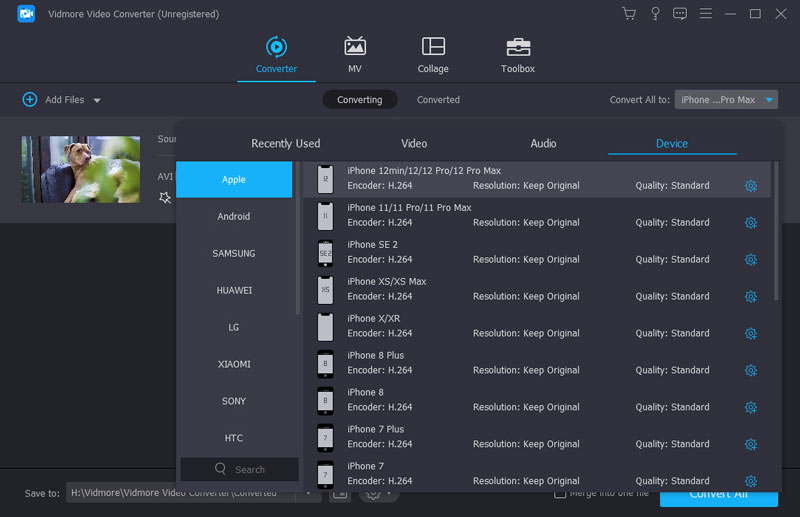
Steg 4. Konvertera AVI för iPhone
Slutligen ställ in utdatamappen där den konverterade videon kommer att sparas. Klicka på knappen "Konvertera alla" för att konvertera AVI-filen till iPhone-stödda format. Om du har flera AVI-filer kan du markera alternativet "Slå samman i en fil" för att kombinera alla AVI-klipp tillsammans.
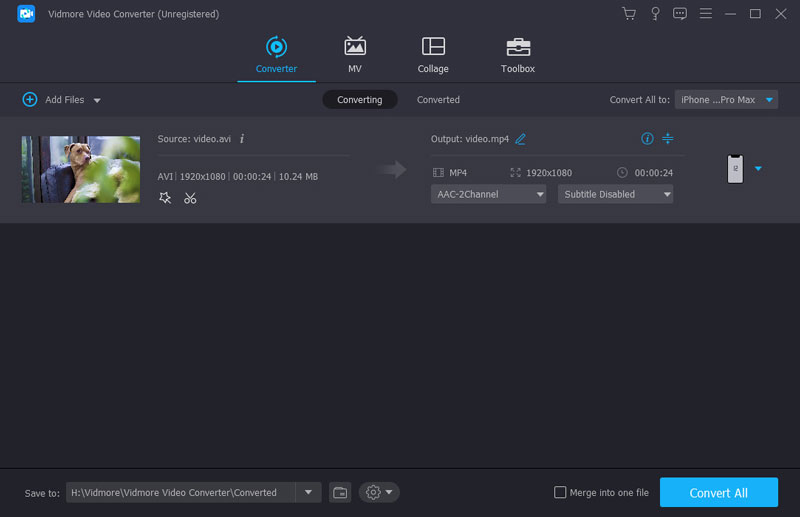
Därefter kan du överföra den konverterade AVI-filen till din iPhone och spela upp videon på din iPhone. Denna metod kommer att lösa problemet som video spelas inte på iPhone.
Del 3. Vanliga frågor om att spela AVI på iPhone
Vilket format använder iPhone-videor?
Standardinspelningsformatet för iPhone är H.264 QuickTime-filer i MOV-format. Om du har ändrat dina kameraformat till högeffektivitet sparar det din iPhone-inspelning i HEIF / HEVC-format.
Kan jag spela MP4 på iPhone?
Ja. iPhone stöder tilläggen MP4, MOV och M4V och komprimeras i H.264 eller MPEG-4. Om din MP4-fil inte komprimeras på det här sättet kanske den inte spelas smidigt på din iPhone.
Finns det någon AVI-spelare för Windows?
Naturligtvis finns det olika AVI-spelare för Windows, som VLC Media Player, Vidmore Player, MPC-HC, KM Player, SM Player, GOM Media Player, PotPlayer, RealPlayer, UMplayer och mer.
Slutsats
Sammantaget kan du spela AVI-filer på iPhone, antingen med en mediaspelarapp eller med en videokonverterare. VLC för mobil är verkligen en utmärkt AVI-spelare som garanterar smidig uppspelning på iPhone utan att konvertera. Om du vill göra mer åt dina AVI-filer som redigering, kodning, sammanslagning, komprimering eller delning kan du prova Vidmore Video Converter, allt-i-ett-videokonverteraren med många funktioner.
AVI tips
-
Videospelare
-
Konvertera AVI
-
Spela video på iPhone


